1.5 导航(Navigation)
1.5 导航(Navigation)
除非导航设计不合理,不然用户应该明显察觉不到应用中的导航体验。导航设计应该能够支撑你应用结构和目的却又不分散用户注意力。
广义来说,导航主要有以下几种类型,每个导航都有其适应的应用结构:
- 分层
- 扁平
- 内容或体验驱动
在有层级结构的应用中,用户在每个层级中都要选择一项,直到到达目的层级。如果要切换到另一个目的层级,用户必须回退一些层级,或者直接回到初始层级再次选择。系统设置和邮箱应用在这方面是很好示范,可以参考他们。
译者注:以上为视频截图,完整视频可点击观看。
在扁平信息架构的应用中,用户可以从首页目录直接切换到另一个,因为所有的分类都可以从主屏直接访问。音乐和App Store是两个使用扁平结构的好例子。
译者注:以上为视频截图,完整视频可点击观看。
在内容或体验驱动的信息架构应用中,导航也会根据内容或体验来设计。例如,在阅读一本电子书时,用户会一页接一页的进行阅读,或者直接从目录中选中某一个指定的页码;同样,在游戏中导航也是体验的重要组成部分。
译者注:以上为视频截图,完整视频可点击观看。
在某些情况下,在一个应用中结合多种导航类型会有很好的效果。例如,对于扁平信息结构中某一分类下的内容,用分层导航的方式来显示可能会更好。
应该让用户时刻清楚自己当前在应用中所处的位置,及如何前往目的页面。无论使用哪种适合你的应用结构的导航,最重要的是用户访问内容的路径要有逻辑、可预期和易于追溯。
UIKit定义了一些标准的UI元素,以方便地构建分层或扁平导航,还有一些元素可以构建以内容为中心的导航,例如电子书或者媒体观看类应用。游戏或者其他体验驱动的应用通常需要一些自定义的元素和行为。
使用导航栏(Navigation Bar)帮助用户轻松访问分层内容。导航栏的标题可以显示用户当前所处的层级,而后退按钮可以回到上一层级。想要了解更多内容,请查看Navigation Bar.
使用标签栏(Tab Bar)显示同类型的内容或功能。标签栏很适合于扁平信息结构,可以让用户在分类之间随意切换,而不用在意当前所处的位置。想要了解更多内容,请查看Tab Bar.
在应用中,如果每屏显示的都是同类项或同类页,可以使用页面控件(Page Control)。页面控件的优点是可以直观地告诉用户有多少个项目或页面,以及当前所处位置。想要了解更多内容,请查看Page Control。
一般来说,最好能给用户提供到达每一屏的唯一路径。如果某屏内容用户需要在不同场景下查看,可以考虑使用临时视图,例如模态视图、动作菜单或警告框。想要了解更多,请查看Modal View、Action Sheet和Alert。
UIKit同时还提供了以下相关控件:
- 分段控件(Segmented Control)。分段控件让用户在一屏内就可以查到不同分类的内容,而不需要切换到其他屏幕。
- 工具栏(Toolbar)。尽管工具栏和导航栏或标签栏相似,但是工具栏不具导航作用。相反,工具栏为用户提供了可以控制当前屏幕内容的控件。
(译者注:上文提到的Navigation Bar, Tab Bar, Page Control, Modal View, Action Sheet, Alert, Segmented Control和Toolbar均处在iOS Human Interface Guidelines的第4章 UI Elements部分,翻译将在后续更新中放出,烦请各位耐心等候。若有需要,亦可先参考先前已翻译的iOS7 UI Elements章节:上,下。)



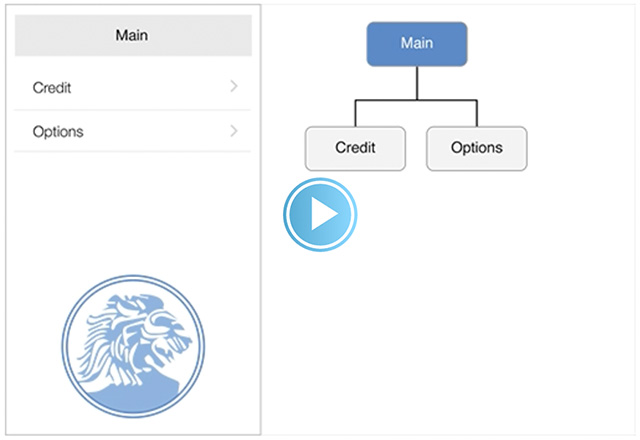
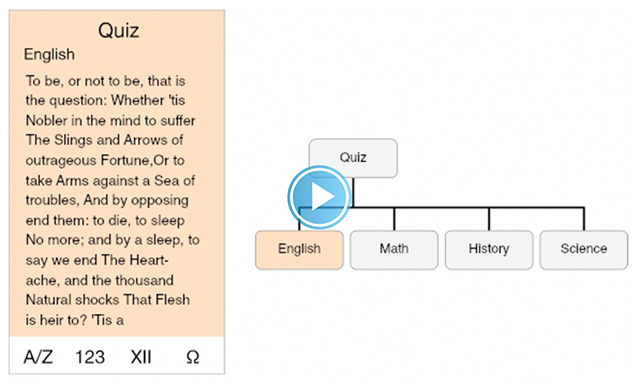



更多建议: